Tabloya naverokê
Îro ez ê nîşan bidim ku hûn çawa dikarin bixweber bersiva e-nameyên li Outlook-ê bêyî karanîna hesabek Exchange Server (hesabên POP3/IMAP) bidin. Heke hûn nebawer in ku hûn kîjan hesabê e-nameyê bikar tînin, hûn dikarin bi vê yekê dest pê bikin: Ez çawa dikarim bibînim ku ez kîjan hesabê e-nameyê bikar tînim?
Meriv çawa celeb hesabê e-nameya xwe diyar dike( s)
Dema ku we biryar da ku bersiva otomatîkî divê di navnîşa kontrolê ya amadekirina berî betlaneyê de be, yekem tiştê ku hûn bikin ev e ku hûn bizanin ka kîjan hesabê e-nameya we heye - Pêşkêşkara Exchange an Outlook POP/IMAP.
Rêya herî hêsan ev e ku hûn cureyê hesabê e-nameya xwe kontrol bikin ev e ku hûn biçin tabloya Pel > Agahî û li binê Agahdariya Hesabê binêre. .
Heke çend hesabên we hebin, li milê rastê li ser xeletiya reş a piçûk bikirtînin da ku navnîşa dakêşanê bi hemî hesabên xwe vekin. Naha hûn dikarin bibînin ka kîjan hesabê Microsoft Exchange-ê ye û kîjan POP/IMAP e. 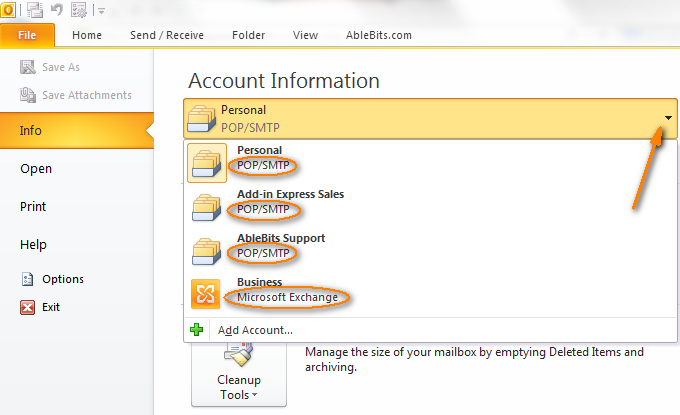
Heke ji we re di derbarê hesabên xwe de agahdariya berfirehtir hewce bike (bi taybetî, hûn dikarin kontrol bikin ka kîjan hesabê xwerû ye), li binê Mîhengên Hesabê binêre.
Di nav de Outlook 2010 û Outlook 2013, veguherînin tabloya Pel > Agahî & gt; Mîhengên Hesabê & gt; Mîhengên Hesabê...
Dubara " Mîhengên Hesabê " a li jor ne xelet çapkirin e :-) Pêşî hûn bişkoja çargoşeyê bikirtînin û paşê Mîhengên Hesabê hilbijêrin. Fermana .. ji lîsteya daketî ya ku di nav de tê xuyang kirindîmendera jêrîn (heke we hesabek e-nameyek-a Exchange-ê tune be, ev ê bi rastî ji we re bijareya yekane be). 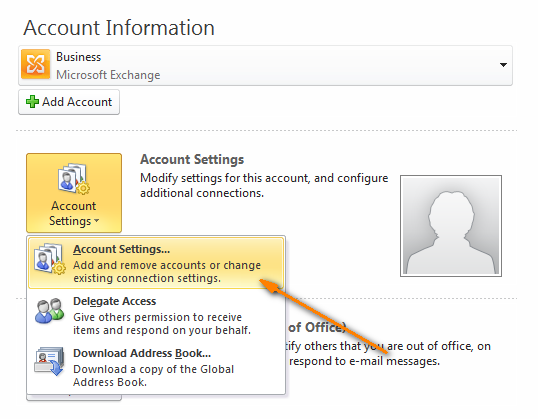
Bi klîkkirina fermana Mîhengên Hesabê... dê pencereya jêrîn vebe: 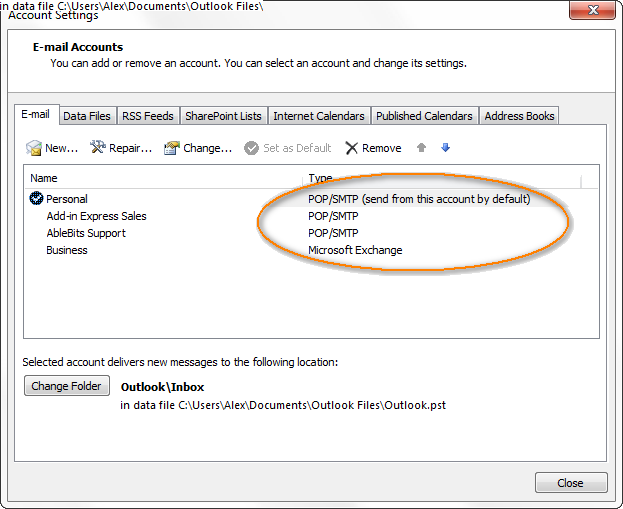
Di Outlook 2007 de, hûn dikarin wê bi çûna Amûr > Mîhengên Hesaban & gt; E-name .
Di Outlook 2003 de, hûn dikarin wê di bin Amûr > Hesabên E-nameyê... > Hesabên e-nameyê yên heyî bibînin an biguhezînin > Paşê .
Niha ku hûn dizanin ku hûn çi celeb hesabê e-nameyê bikar tînin, hûn dikarin tavilê dest bi sazkirina bersiva xweya otomatîkî bikin.
Sazkirina bersiva otomatîkî ya li derveyî nivîsgehê ji bo hesabên Outlook POP3/IMAP
Berevajî hesabên Exchange Server, hesabê POP3 û IMAP xwedan taybetmendiya Bersivên Xweser nînin (bi fermî Alîkarê Derveyî Office ). Lêbelê, hûn hîn jî dikarin Outlook saz bikin ku bixweber bersivê bide hin an hemî peyamên e-nameyên we yên hatine dema ku hûn ji betlaneya xwe kêfxweş dibin.
Nîşe: Di mijara hesabên POP/IMAP de, divê Outlook her gav were xebitandin û were mîheng kirin. ji bo peyamên nû bi navber kontrol bikin. Bi xwezayî, kompîtura we di vê demê de divê çalak bibe .
Bêguman ne pir rehet e an jî dibe ku ne ewledar be ku hûn makîneyek xebitandinê ji bo demek dirêj bêyî çavdêriyê bihêlin. lê rêyek din tune. Her çend, hin pêşkêşkerên e-nameyê (mînak Gmail an Outlook.com) destûr didin ku rasterast li ser malpera xwe bersivên xweser biafirînin-sites. Ji ber vê yekê, berî her tiştî ez ji we re şîret dikim ku hûn bi pêşkêşkarê e-nameya xwe re kontrol bikin ka gelo gengaz e ku hûn bersiva otomatîkî ya betlaneyê li kêleka wan mîheng bikin.
Li jêr hûn ê rêwerzên gav-bi-gav bibînin ka çawa ku bêyî karanîna hesabek Exchange Server-ê bersivek otomatîkî ya derveyî-ofîsê biafirîne. Hûn dikarin vê yekê bi karanîna şablonek e-nameyê digel qaîdeyên Outlook-ê bikin. Lê hay ji xwe hebin ku ev fonksîyon di Outlook 2010-an de ji Office 2010 Service Pack 1-ê dest pê dike heye. Temam, werin em bişkînin!
Afirandina şablonek peyama xweberxwedêr
- Pêşî, divê em şablonek bi peyama derveyî nivîsgehê biafirînin ku dê bixweber ji kesên ku ji we re e-nameyek şandine re were şandin. Hûn vê yekê bi awayê adetî dikin, bi tikandina bişkoka E-maila Nû ya li ser tabloya Mal .
- Nivîs ji bo bersiva xweya otomatîkî çêkin. Ger ew ji bo hesabê weya kesane tête armanc kirin, ew dikare mîna ya ku hûn di dîmena jêrîn de dibînin be. Ji bo karsaziya peyamên derveyî ofîsê, belkî hewcedariya we bi tiştek fermîtir hebe :)
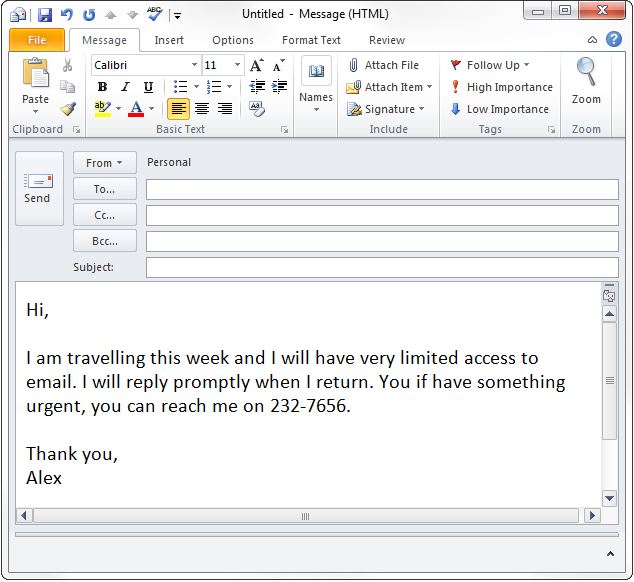
- Dema ku we nivîsandina peyamê qedand, bi tikandina Pel > Di pencereya peyamê de Wekî tomar bike .
- Di qutiya diyalogê de Wekî tomar bike , navekî bide şablona xweya bersivdana otomatîkî û hilbijêrî ku wê wekî Outlook tomar bike. Şablon (*.oft) . Piştî wê bişkoja Save bikirtînin.
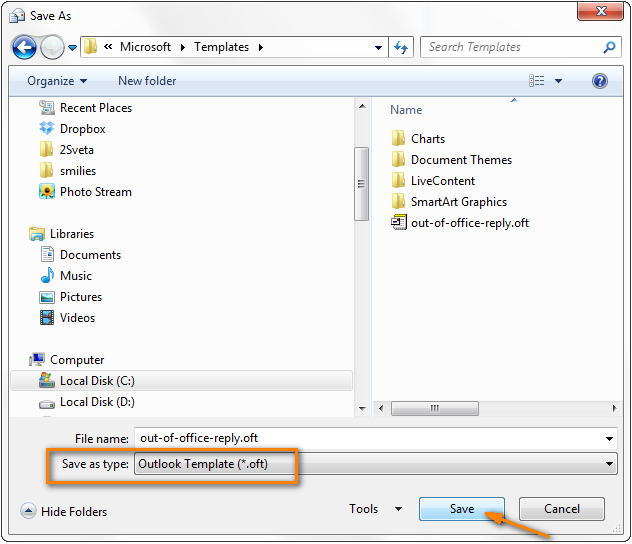
Peyvek hişyarî ji bikarhênerên pêşkeftî re: neguherepeldanka mebestê ya vê pelê, wê tam li cîhê ku Microsoft pêşniyar dike hilîne, ango li Microsoft > Peldanka Şablon . "Çima bikarhênerên pêşkeftî?" hûn dikarin ji min bipirsin. Ji ber ku bikarhênerek nû dê newêre bifikire ku tiştek biguhezîne heya ku bi eşkereyî jê re neyê gotin ku wiya bike :) .
Belê, me beşa yekem a xebatê kir û naha hûn hewce ne ku rêgezek bixweber biafirînin bersivê bide peyamên e-nameyên nû.
Sazkirina qaîdeyek bersivdana xweser a betlaneyê
- Destpêkirina rêgezek nû mîna ku hûn bi gelemperî dikin bi tikandina bişkoka Qanûna Nû li binê Tabloya Malê & gt; Qaîdeyên & gt; Manage Rules & amp; Hişyarî .
- Hilbijêre ku " Ji qaîdeyek vala dest pê bike " û " Li ser peyamên ku ez distînim qaîdeyan bi kar bîne ", û paşê bikirtînin Piştre .
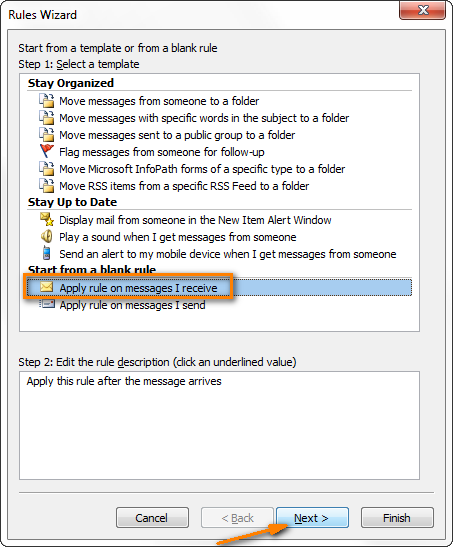
- Mercên ku hûn dixwazin kontrol bikin diyar bikin. Ger hûn ji bo hemî peyamên ku ji hemî hesabên we hatine wergirtin bersivek otomatîkî ya derveyî nivîsgehê saz dikin, hûn ne hewce ne ku li vir tu tiştan kontrol bikin.
Heke hûn dixwazin bersivên otomatîkî tenê ji bo peyamên ku ji yek ji hesabên we hatine wergirtin, an ku peyvên taybetî di mijar an laş de hene, an ji kesên taybetî hatine wergirtin, werin şandin, wê hingê vebijarkên têkildar ên li beşa jorîn a diyalogê li binê Gavê 1: Merc(ên) hilbijêrin û paşê li binê Gavek 2: Danasîna qaîdeyê biguherînin .
Mînakî, ez qaîdeyek ji bo bersivdayîna xweber diafirînim. ji hemî peyaman rebi rêya Hesaba min a kesane hatiye standin û mîhengên min wiha xuya dikin:
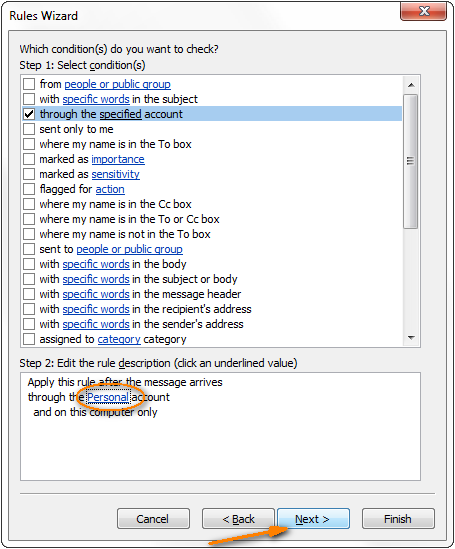
- Di gava pêş de, hûn diyar dikin ku hûn dixwazin bi peyaman re çi bikin. Ji ber ku em dixwazin bi karanîna şablonek taybetî bersiv bidin , em tam vê vebijarkê hildibijêrin û dûv re şablonek taybetî bikirtînin li binê Gavê 2: Danasîna qaîdeyê biguherînin da ku hilbijêrin şablonê em dixwazin.
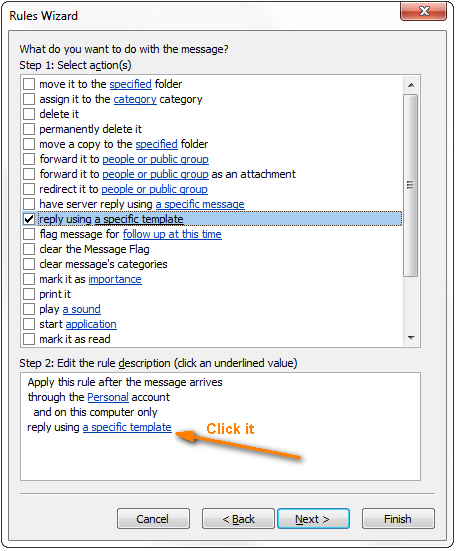
- Di qutiya diyalogê de " Şablonek Bersivandinê Hilbijêre ", di qutika Li Li Binêre de, Di Pergala Pelê de Şablonên Bikarhêner hilbijêrin. û şablona ku me çend hûrdem berê çêkiriye hilbijêrin (bersiva derveyî nivîsgehê).
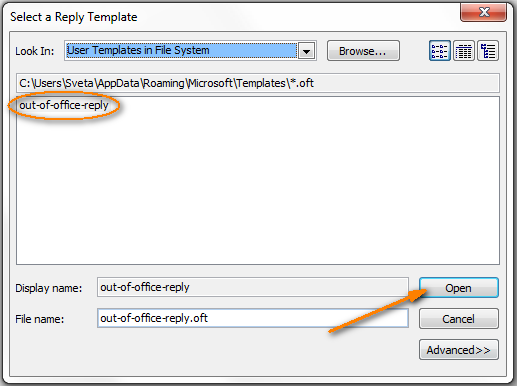
Bikirtînin Vekirî û ev ê we vegerîne sêrbazê Qaîdeyên ku hûn lê bikirtînin Piştre .
- Li ser vê gavê, hûn ê îstîsnayan ji qaîdeya bersiva xweya otomatîkî re saz bikin. Ev ne gavek mecbûrî ye, û pratîka hevpar ev e ku meriv jê derbas bibe û îstisnayan lê zêde neke. Lêbelê, heke hûn nexwazin ku ji hin şanderan re an jî ji peyamên ku ji yek ji hesabên we hatine wergirtin agahdariyek li derveyî ofîsê bişînin, hûn dikarin " ji bilî ku ji kes an komek giştî " an " Bi rêzê ji bilî hesabê diyarkirî ". An jî, hûn dikarin ji çend îstîsnayên din ên ku ji we re peyda dibin hilbijêrin.
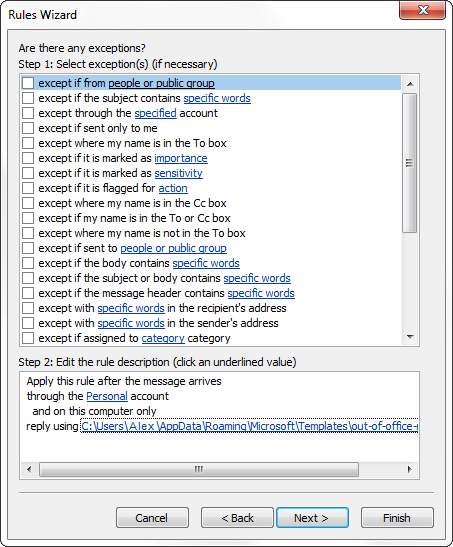
Nîşe: Hin kes jî hildibijêrin ku bixweber bersiv nedin e-nameyên ku hatine vegerandin (heke mijar "nameyên vegerandin" an "negihandin" hwd.) ji bo ku di navbera du pêşkêşkerên nameyê de xelekek bêdawî çênebe û nebin. tevlihevîinboxên wan bi mesajên nederbasdar. Lê ev bi rastî tedbîrek zêde ye, ji ber ku qaydeya " bi karanîna şablonek taybetî bersiv bide " dê bersiva weya otomatîkî tenê carekê di danişînê de bişîne , ango heya ku hûn Outlook-a xwe ji nû ve bidin destpêkirin. Û heke hûn îstîsnayek weha destnîşan bikin, dê bersivek otomatîkî ji hemî e-nameyên ku di rêza mijarê de peyva an hevoka diyarkirî tê de ne were şandin, mînakî. " Dema ku ez e-nameyek vegerandiye ez çi bikim? ".
- Ev gava dawîn e ku hûn navek ji bo qaîdeya xweya bersivdana otomatîkî diyar dikin û şiroveya qaîdeyê dinirxînin. . Ger her tişt Baş e , pê ewle bin ku qaîdeyek vekirî ye û bişkoka Dawîkirin bikirtînin da ku qaîdeyê tomar bikin. Navê pêger!
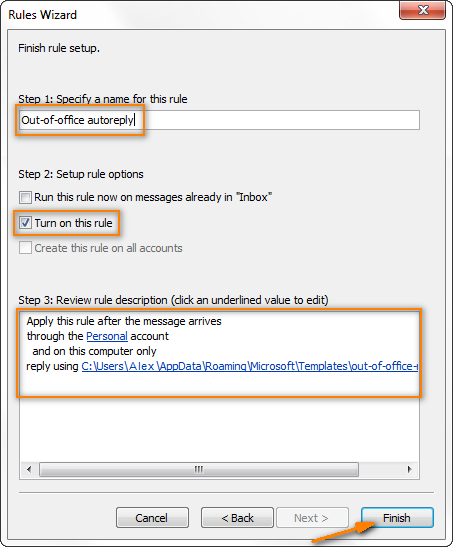
Bi vî rengî hûn dikarin çend qaîdeyên bersivdana otomatîkî ya betlaneyê saz bikin, mînak. bi peyamên nivîsê yên cihêreng ji bo hesabên e-nameya weya kesane û xebatê, an jî ji bo peyamên ku ji hin kesan hatine wergirtin. Mînakî, di bersivek xweser a kesane de ku ji bo hevalên xwe hatî armanc kirin, hûn dikarin jimareyek têlefonê bihêlin ku tê de bigihîjin we; dema ku di karsaziya xwe de di xweberpirsiyariya xwe de hûn dikarin navnîşana e-nameya arîkarê xwe an hevkarek xwe diyar bikin ku di dema betlaneya we de dikare pirsgirêkên herî lezgîn bi rê ve bibe.
Serişte: Heke hûn çend rêgezên bersivdana otomatîkî diafirînin, hûn dikarin kontrol bikin Vebijarka " Pêvajoya qanûnên din rawestîne " da ku bersivên xweser ên betlaneyê bi hevûdu re nakok nebin. Ev vebijêrk li ser heyegava ku hûn dixwazin bi peyamê re çi bikin diyar dikin gava sêyemîn a Rules Wizard . Lêbelê, dema ku vê vebijarkê hilbijêrin pir baldar bin. Heke di Outlook-a we de hin qaîdeyên din hene û hûn dixwazin ku di dema betlaneya we de li ser peyamên hatinî werin sepandin, "Rawestandina rêzikên bêtir" bikar neynin .
Girîng! Ji bîr neke ku gava ku hûn vedigerin, qaîdeya xweberpirsiyariya xwe nemirînin :) Hûn dikarin vê yekê bi rêya Tabela Malê > Qaîdeyên & gt; Manage Rules & amp; Alerts . Di heman demê de, dibe ku fikrek baş be ku hûn karek Outlook an bîranînek kirina-kirinê biafirînin ku dê bi bîr bîne ku hûn qaîdeya bersivdana otomatîkî ya xweya off-ofîsa xwe nemirînin.
Meriv çawa bersivek betlaneyê ya otomatîk ji bo hesabên Gmail saz dike
Gmail yek ji pêşkêşkerên e-nameyê ye ku dihêle hûn bersivên betlaneyê yên otomatîkî li ser malperên xwe mîheng bikin. Bi vî rengî, hûn neçar in ku gava hûn dûr in PC-ya xwe bixebitînin. Te xweber bersivdana betlaneyê ya Gmailê bi vî awayî saz kir.
- Têkeve Gmailê.
- Li goşeyê rastê yê jorîn îkona gewrê bitikîne û Mîheng .
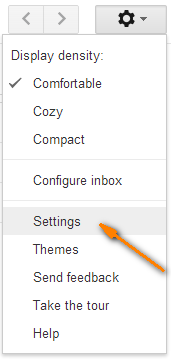
- Li ser tabloya Giştî , li beşa Bersiva betlaneyê bigerin û " Bersiva betlaneyê li ser " hilbijêrin.
- Bersiva otomatê ya betlaneya xwe bi danîna roja yekem û ya dawî (vebijarkî) plansaz bikin, dûv re mijar û naveroka peyama xwe binivîsin. Heke hûn dîroka Dawiyê diyar nekin, ji bîr mekin ku " Bîranîna betlaneyê saz bikinoff " di vegera we de. Ew pir hêsan e, ne?
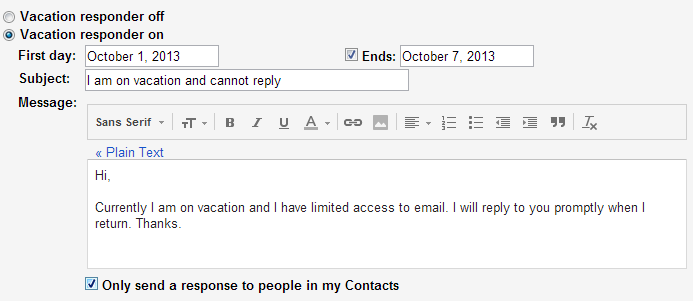
Serişte: Dibe ku fikreke baş be ku hûn hilbijêrin " Tenê bersivekê ji kesên di Têkiliyên min re bişînin ". Berevajî servera Microsoft Exchange û Outlook ku ji her şanderek re tenê carekê bersivek otomatîkî dişîne, Gmail dê her 4 rojan carekê bersiva betlaneya we ji her kesê ku çend e-nameyê ji we re dişîne bişîne. Û heke hûn gelek peyamên spam bistînin an hûn ji bo demeke dirêj bihêlin, ev dikare ji we re bibe alîkar ku hûn gava ku hûn vedigerin ji pir paqijiyê dûr bixin.
Çawa bersivên betlaneyê yên otomatîk ji bo hesabên Outlook.com û Hotmail saz bikin
Hesabên Outlook.com (berê Hotmail) di heman demê de dihêle hûn bersivên otomatîkî yên derveyî ofîsê rasterast li ser malperên Hotmail û Outlook.com saz bikin. Ji vê taybetmendiyê re dibêjin bersivên betlaneyê yên otomatîk û hûn dikare bi vî awayî saz bike.
- Serê Outlook.com (an Windows Live Hotmail) bike û têkeve.
- Heke Outlook.com hesab, li ser riyê jorîn îkona Gear
 bikirtînin li tenişta navê xwe quncikê ght û " Mîhengên nameyê bêtir " hilbijêrin.
bikirtînin li tenişta navê xwe quncikê ght û " Mîhengên nameyê bêtir " hilbijêrin. 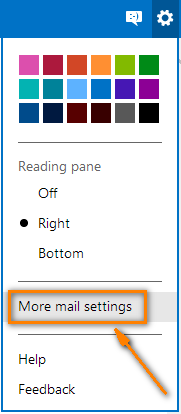
Eger hesabê te yê Hotmail hebe, li quncika jorîn a rastê li ser navê xwe bitikîne, û paşê Vebijêrk > Mail .
- Li binê " Birêvebirina hesabê xwe ", " Bersiva betlaneyê ya otomatîk şandin " hilbijêrin da ku mîhengên bersivdana xweya xweser mîheng bikin.
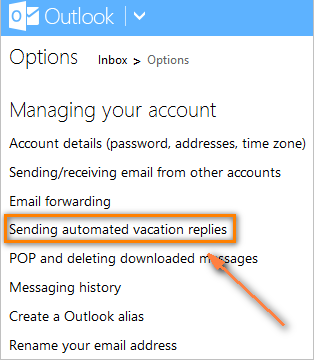
- Outlook.com vebijarkek ji bo plansazkirinê peyda nakebersivên we yên li derveyî ofîsê, ji ber vê yekê hûn bi tenê " Bersivên betlaneyê ji kesên ku ji min re e-nameyê bişînin re bişîne " hilbijêrin û nivîsa betlaneya xwe binivîsin.
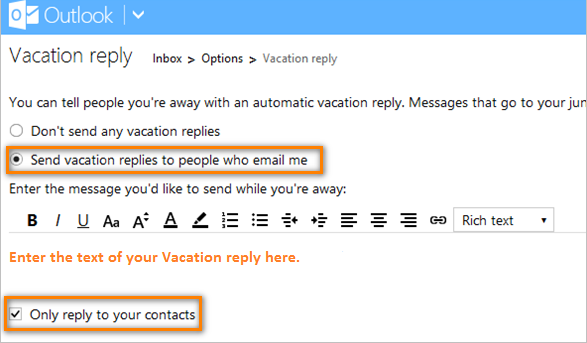
Bala xwe bidinê ku vebijarka " Tenê ji têkiliyên xwe re bersiv bide " ji hêla xwerû ve di binê peyama bersiva betlaneyê de tê kontrol kirin. Heke hûn dixwazin bixweber bersivê bidin e-nameya her kesî, hûn helbet dikarin wê jêbirin. Lêbelê, dibe ku maqûl be ku meriv wê kontrolkirî bihêle da ku spammers asteng bike.
Nîşe: Heke we hesabek nû ya Outlook.com hebe, dibe ku taybetiya Bersiva betlaneyê were girtin. Microsoft piştî ku we çend rojan hesabê xwe bikar anî wê bixweber çalak bike. Heke hûn dixwazin wê tavilê vekin, hûn ê hewce bikin ku hesabê xwe bi jimareyek têlefonek desta verast bikin, hûn dikarin vê yekê bi karanîna rûpelek têlefonê lê zêde bikin bikin.
Belê, xuya dike ku hûn hemî hewce ne li ser bersivên otomatîkî yên li ser hesabên e-nameyên cihêreng dizanin. Naha ku bersiva weya otomatîkî ya li derveyî kargehê bi rêkûpêk hatî mîheng kirin, komputera xwe bigire (ji bîr nekin ku ger hûn hesabek POP/IMAP bikar bînin wê bihêlin) û betlaneya xwe xweş bikin! :)

